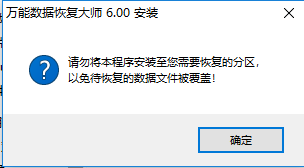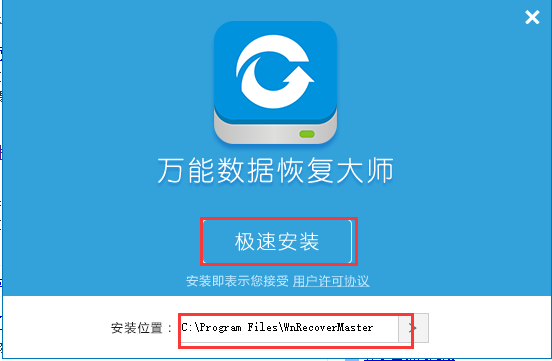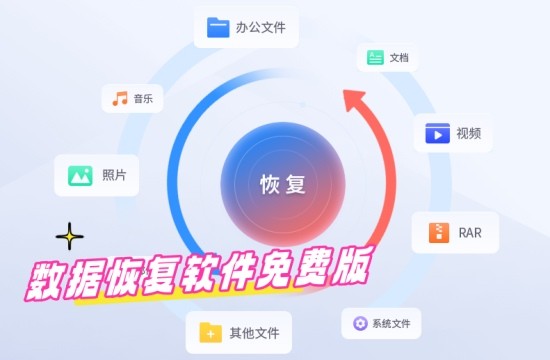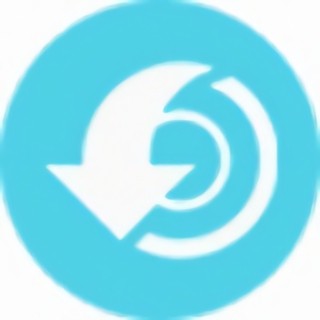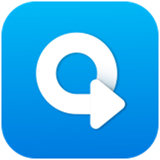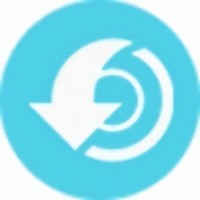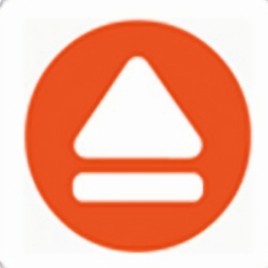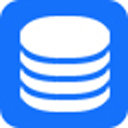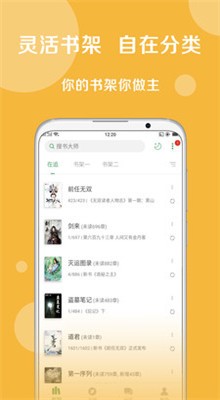万能数据恢复软件免费版 6.5.0.0
- 软件介绍
- 软件截图
- 相关专题
- 热门词库
失易得数据信息恢复软件(本名万能数据恢复软件)作用十分强劲,恢复通过率极高,应用万能数据恢复软件,能够很轻轻松松地恢复您电脑磁盘或U盘、tf卡、SD卡、索尼记忆棒等储存设备上的数据信息。不论是由于误删,还是恢复出厂设置等,都可以恢复。
失易得数据恢复软件(原名万能数据恢复软件)操作十分简单,您只需要按软件提示一步一步操作,就能恢复出你电脑上的宝贵数据,即使你是个电脑新手,也能很快地上手万能数据恢复软件。
万能数据恢复软件功能介绍
万能数据恢复软件支持 FAT12/FAT16/FAT32/NTFS/EXT2 文件系统。
支持删除的恢复。能恢复不经过回收站的删除文件,也支持经过回收站的删除文件。
支持格式化的恢复。能恢复FAT32格式化成FAT32分区,FAT32格式化成NTFS,或者NTFS格式化成FAT32分区,或者FAT12、FAT16分区的格式化。
万能数据恢复软件支持分区表破坏的恢复。能恢复因为0磁道破坏造成的分区丢失。
支持删除分区或者重新分区的恢复。快速扫描分区功能可以轻松找到丢失的分区。
万能数据恢复软件支持调整分区大小的恢复。
支持Ghost的恢复。Ghost分区对分区或者分区对硬盘都可以恢复出没有覆盖到文件。
万能数据恢复软件支持 IDE/SCSI/U盘/SD卡等存贮介质。
支持从镜像文件的恢复,远程恢复。
万能数据恢复软件支持 Win9x/2000/2003/XP 操作系统。
万能数据恢复软件安装步骤
1、首先在本站下载万能数据恢复软件安装包,完成后双击exe文件运行,弹出注意事项,点击确定
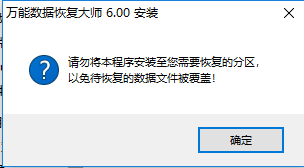
2、进入万能数据恢复软件安装界面,首先选择合适的安装位置,然后再点击极速安装
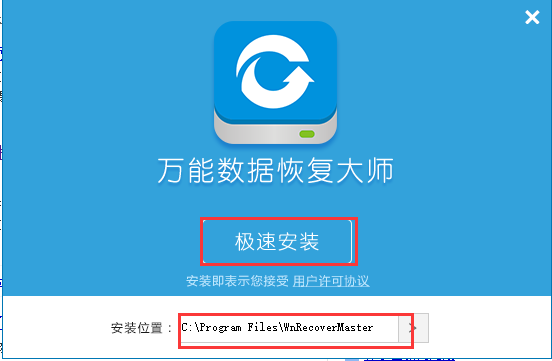
3、万能数据恢复软件安装完成,点击立即体验就可以使用了
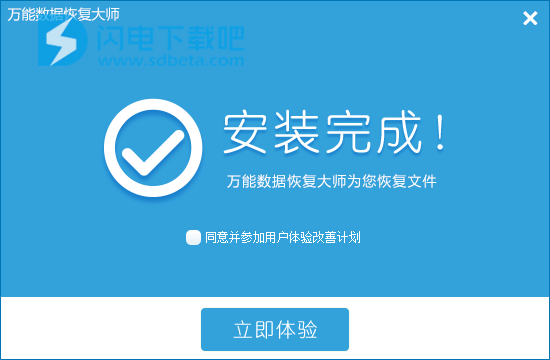
万能数据恢复软件使用方法
如何使用万能数据恢复软件恢复被误格式化的硬盘数据?
第一步 在本站下载安装万能数据恢复软件。注意,请不要将软件安装到要恢复的硬盘分区上。比如,需要恢复C盘里的文件,则软件必须安装在D/E/F或外部硬盘上
第二步 运行万能数据恢复软件,选择“误格式化硬盘”

第三步 选择被误格式化的硬盘分区,(如果外接设备,请在运行软件前连接好),点击“下一步”开始扫描。
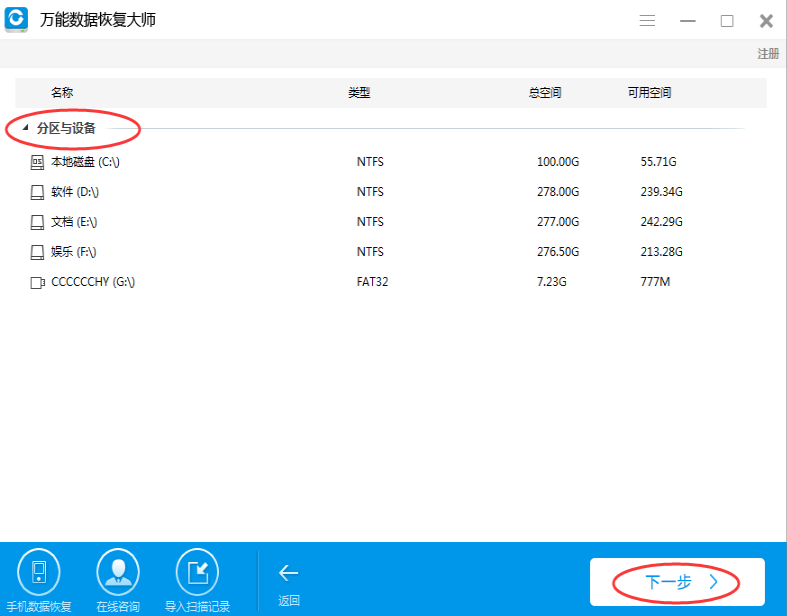
第四步 从扫描结果里搜索格式化恢复的文件,选择要恢复的文件,点击"恢复"按钮
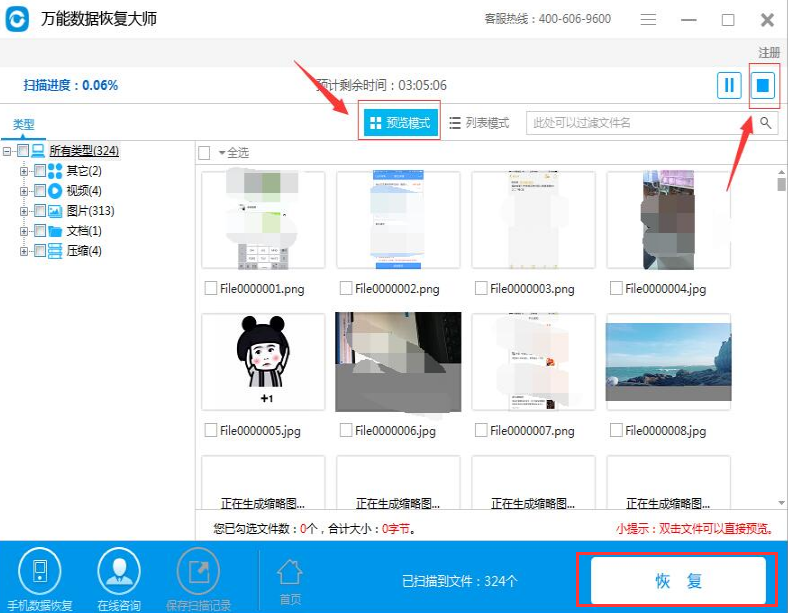
万能数据恢复软件常见问题
u盘删除的文件如何使用万能数据恢复软件恢复?
1、打开万能数据恢复软件,单击“U盘/存储卡”再根据提示选择需要恢复文件的U盘。
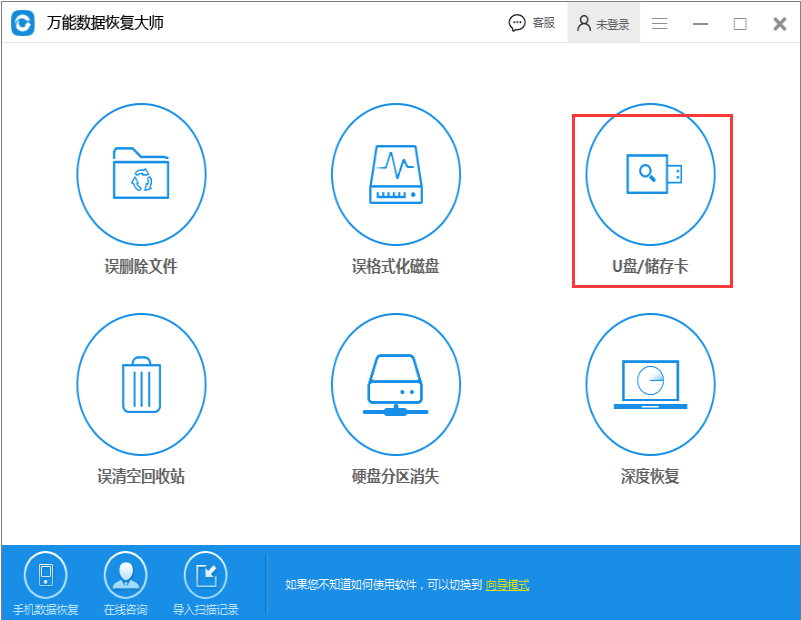
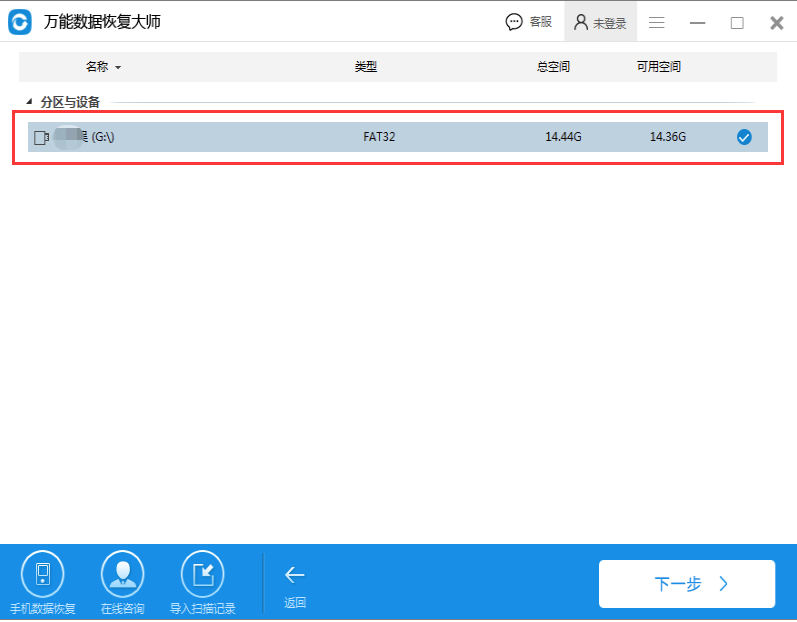
2、数据类型这里可以全选,但是我们一般只选择需要恢复的数据类型,随即开始扫描
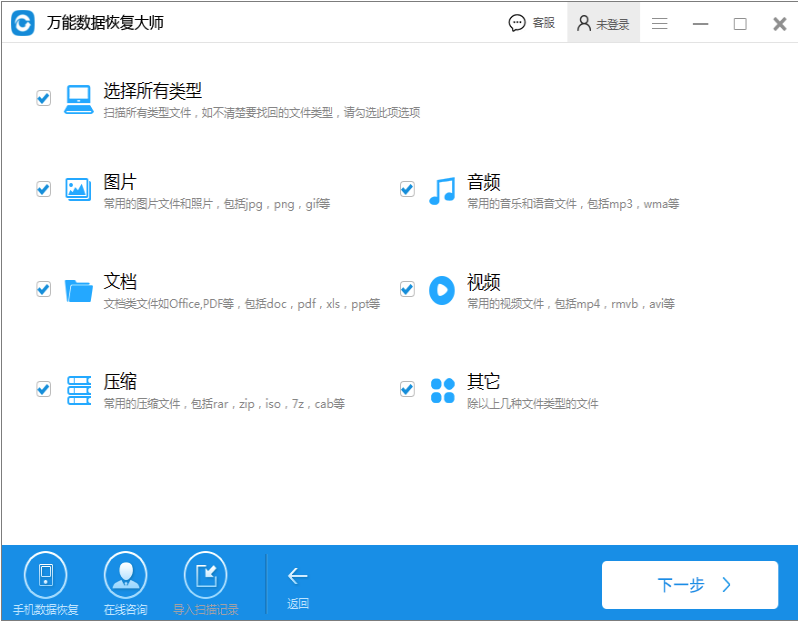
3、扫描时间或长或短,是由扫描文件的大小决定的。扫描结束后我们可以双击打开预览。预览完后勾选需要恢复的文件,然后选好保存文件夹,恢复之后就可以去文件夹中查看了!
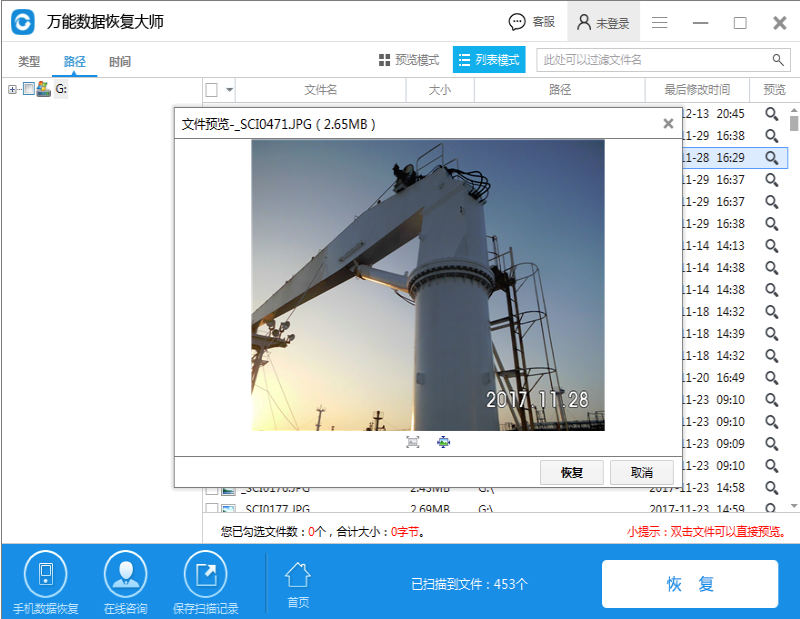
万能数据恢复软件免费版 6.5.0.0 软件截图
本类最新
- 本类周排行
- 本类总排行